
iFOREXの使い方を解説していきます
海外FX業者iFOREXははMT5には対応していませんが、非常に使いやすい独自アプリがあります。
この記事ではiFOREXの口座開設方法と、実際にスマホ版アプリでトレードをする手順を分かりやすく解説していきます。
iFOREXでFXをしようと考えている方はぜひ参考にしてみてください!

読みたい目次へスキップ!
iFOREXの口座開設方法
iFOREXの登録は1分で終わります。
まずはiFOREX口座開設ページに飛びましょう。
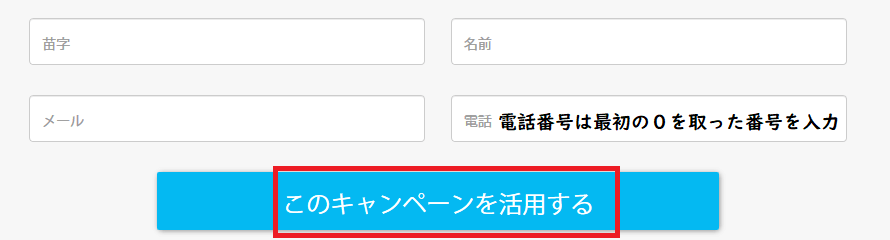
口座開設ページの一番下に入力する項目があります。
名前とメールアドレス・電話番号を書いて「このキャンペーンを活用する」をタップ。
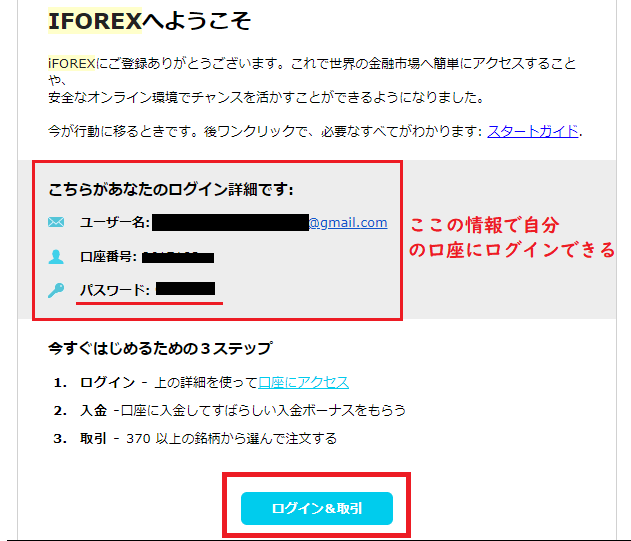
登録が終わるとメールアドレスにパスワードが書かれたメールが届きます。
ユーザー名・口座番号・パスワードは念の為メモしておきましょう。
Web版にログインする場合はそのまま「ログイン&取引」をタップすればOKです。
iFOREXアプリのインストール
上記バナーからiFOREXアプリをインストールしましょう。
インストール後は起動し、ログイン画面に移行します。
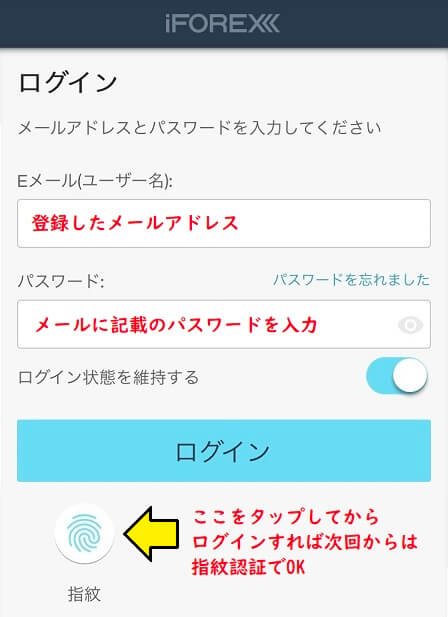
ログイン画面で先ほどのメールに届いたユーザー名とパスワードを入力して、アプリで自分の口座にログインしましょう。
iFOREXアプリには指紋認証機能があるのでログインが非常に楽です。
本人確認書類の提出
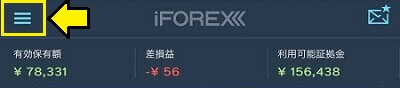
iFOREXでは本人確認書類を提出しないと、取引および出金ができません。
登録が終わったらまず最初に本人確認書類をアップロードしましょう。
まずアプリの左上の『三』のマークをタップ。
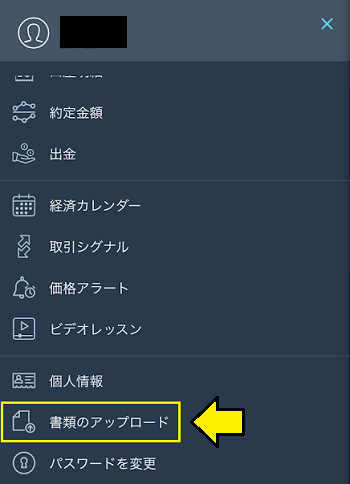
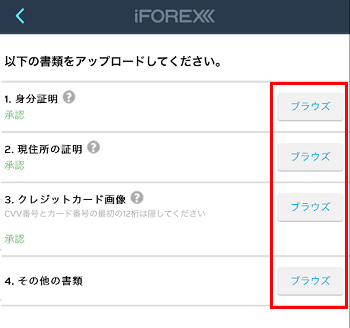
上記3点の画像をアップロードしましょう。
書類は数時間~1日で受理され、その後から取引ができるようになります。
iFOREXの入金方法
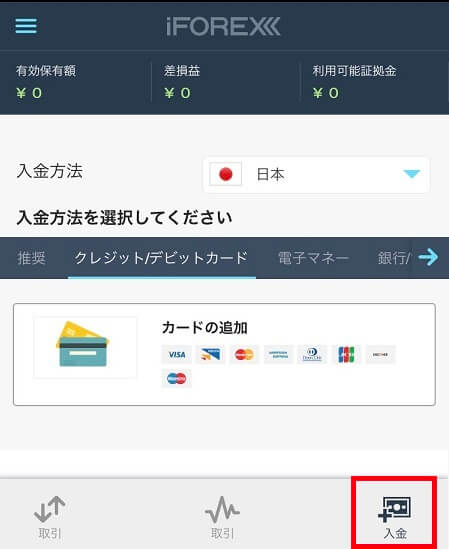
まず下段メニューから「入金」をタップ。
入金方法を以下の3種類から選択します。
- クレジットカード入金
- 電子マネー入金
- 銀行振込入金
ここでは一般的なクレジットカード入金について解説していきます。
クレカ入金は即時反映なので、入金してすぐに取引を開始することができますよ^^
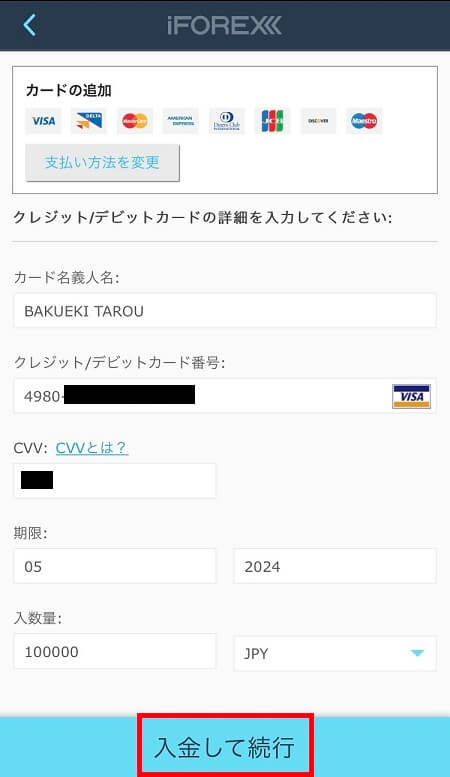
クレカ入金を選択したらクレジットカードの情報を入力しましょう。
CVV=セキュリティーコードのことで、クレカの裏面に書かれている3文字のことです。
入金額を入力したら「入金して続行」をタップすれば入金が完了します。
iFOREXアプリの使い方
取引する銘柄の選択
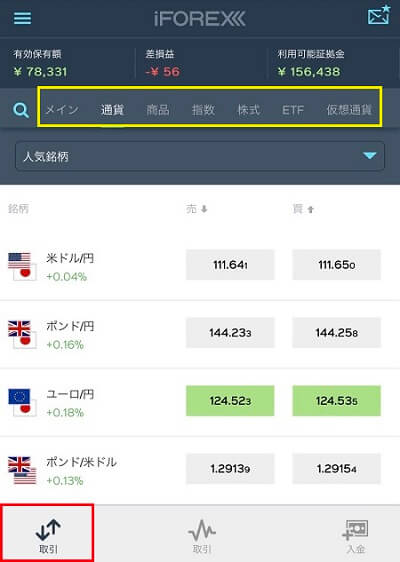
下段メニューの「取引」からiFOREXのトップページに移行できます。
ここではまず取引をする銘柄を選択します。
通貨ペア・商品・指数・株式・ETF・仮想通貨の中から取引したいものを選択しましょう。
成行注文の出し方
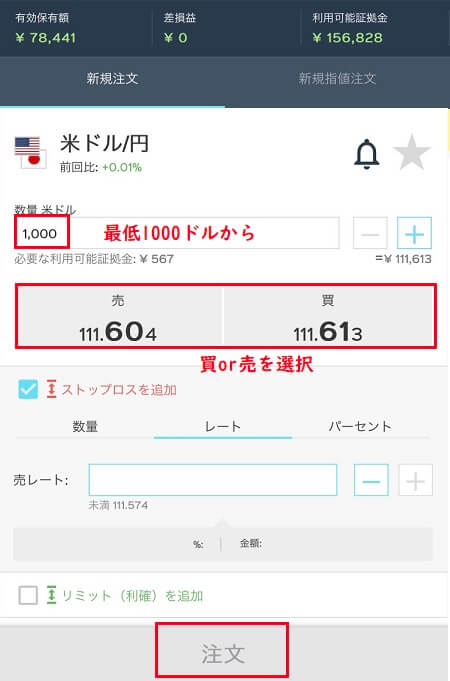
取引数量に1000と入力した場合、ドル取引なら1000ドル、ユーロ取引なら1000ユーロの注文を出すという意味になります。
リミット=ここで設定した価格になったら自動で利確を行います。
ストップロス=ここで設定した価格になったら自動で損切りを行います。
指値注文の出し方
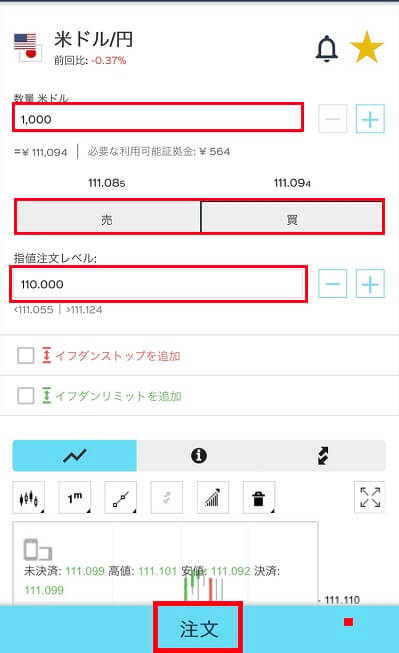
イフダンリミット=指値注文が発動してポジションを持ったあと、ここで設定した価格になったら自動で利確を行います。
イフダンストップ=指値注文が発動してポジションを持ったあと、ここで設定した価格になったら自動で損切りを行います。
注文の決済方法
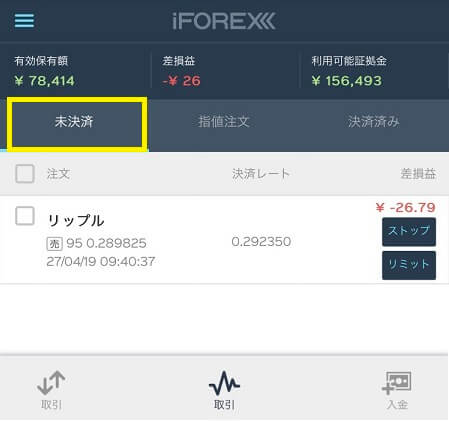
注文を出したあと、ポジションを決済するには下段メニューの「取引」をタップします。
上段メニューから「未決済」を選択しましょう。
含み益・含み損となっているポジションは全てここに表示されています。
決済する場合は、決済したいポジションをタップしましょう。
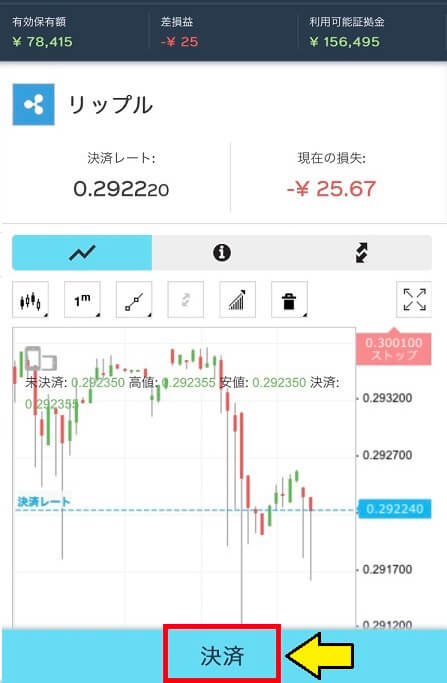
するとポジションの決済画面に移行します。
ここで画面下の「決済」ボタンをタップすれば成行決済ができます。
注文の編集方法
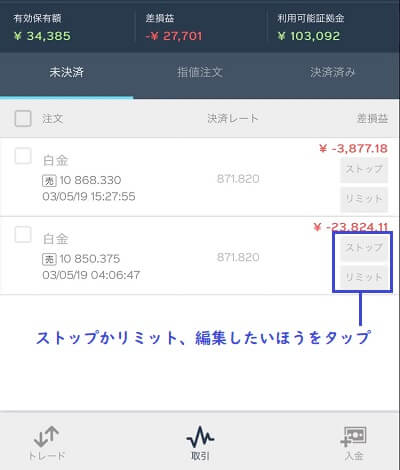
ポジションのリミットやストップを編集したい場合も「未決済」タグから編集が可能です。
編集したいポジションの右側にあるストップかリミットをタップしましょう。
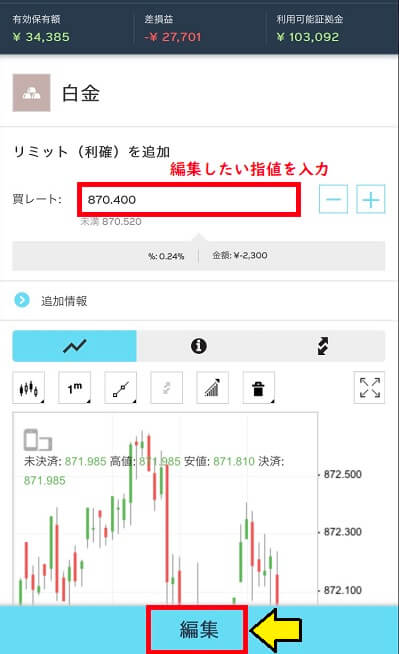
あとは編集したいリミットかストップの価格を入力し、画面下にある「編集」ボタンをタップすれば値を変更することができます。
チャート画面の使い方
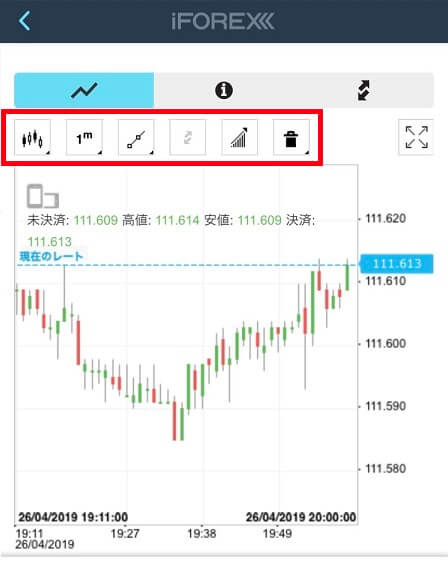
チャート画面は上段にあるメニューから時間足やインジケーターの追加をすることが可能。
チャートに描いた線はゴミ箱アイコンをタップすることで消すことができます。
チャート画面ではスマホを横向きにするとチャートが見やすくなります。
スワップポイントの確認方法
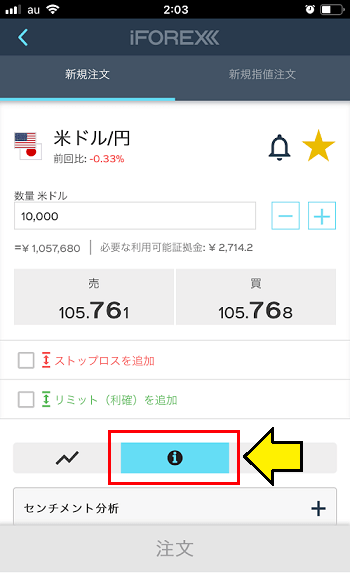
銘柄のページに行き「i」ボタンをタップしましょう。
するとメニューが表示されますので、「商品情報」をタップします。
すると下図のような銘柄の詳細が表示されます。
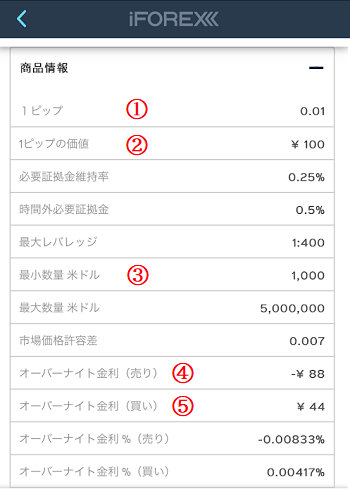
スワップポイントは上記の④と⑤で確認可能です。
ここで表示されている情報は、取引銘柄の数量を変えると数字も変わります。
例えば上図はドル円10,000ドルのポジションの場合の表示ですが、10万ドルを入力するとスワップポイントの数字も10倍になって表示されます。

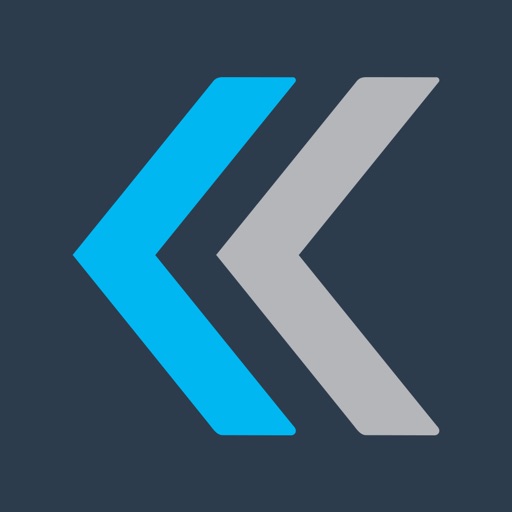




コメント